情報番号:013178 【更新日:2012.09.11】
「LaLaVoice Web」詳細設定を行なう方法<Windows(R)7>
対応機器・対象OSとカテゴリ
| 対応機種 |
|
| 対象OS |
Windows(R)7 |
| カテゴリ |
その他のプレインストールソフト、サウンド(音)、インターネット、インターネットの便利な使いかた |
回答・対処方法
はじめに
「LaLaVoice Web」は、音声合成技術を活用したアプリケーションで、ホームページに書いてある文字を読み上げたり、HTMLヘルプの内容を読み上げることができます。
ここでは、「LaLaVoice Web」の詳細設定を行なう方法について説明します。
「LaLaVoice Web」の起動時に「Internet Explorer」も同時に起動させるかどうか、「LaLaVoice Web」を常に手前に表示させるかどうか、読み上げを行なうときにどの部分を読み上げるかなどの設定を変更できます。
操作手順
- [スタート]ボタン
 →[すべてのプログラム]→[LaLaVoice]→[LaLaVoice Web]をクリックします。
→[すべてのプログラム]→[LaLaVoice]→[LaLaVoice Web]をクリックします。 - 「LaLaVoice Web」が起動します。[メニュー(M)]ボタンをクリックし、表示されるメニューから[設定(S)]をクリックします。
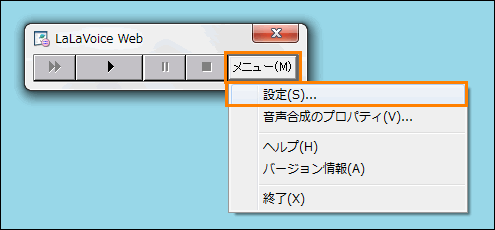 (図1)
(図1)
- 「設定」画面が表示されます。各項目のチェックのオン/オフで設定を行ないます。
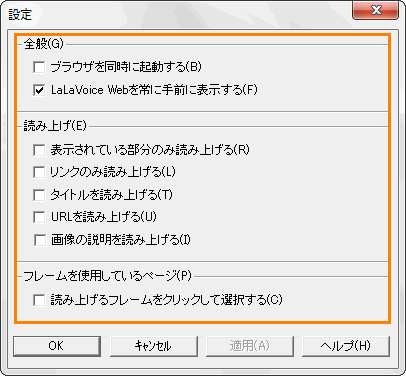 (図2)
(図2)
◆全般
・[□ ブラウザを同時に起動する(B)]
チェックを付けると「LaLaVoice Web」の起動時に「Internet Explorer」も同時に起動させることができます。
・[□ LaLaVoice Webを常に手前に表示する(F)]
チェックを付けると「LaLaVoice Web」を常に他の画面より手前に表示させることができます。
◆読み上げ
・[□ 表示されている部分のみ読み上げる(R)]
チェックを付けるとWebブラウザーのビューに表示されている内容のみ読み上げることができます。
表示されていない部分の内容も読み上げたい場合は、チェックを付けないでください。
・[□ リンクのみ読み上げる(L)]
チェックを付けるとリンクのみ読み上げることができます。
リンク以外の内容も読み上げたい場合は、チェックを付けないでください。
・[□ タイトルを読み上げる(T)]
ページのタイトルを読み上げたい場合は、チェックを付けてください。
・[□ URLを読み上げる(U)]
ページのURLを読み上げたい場合は、チェックを付けてください。
・[□ 画像の説明を読み上げる(I)]
画像の説明を読み上げたい場合は、チェックを付けてください。
説明のない画像を読み上げることはできません。
◆フレームを使用しているページ
・[□ 読み上げるフレームをクリックして選択する(C)]
読み上げるフレームをマウスでクリックして指定したい場合は、チェックを付けてください。
チェックが付いていない場合は、すべてのフレームを読み上げます。
- 設定が終わりましたら、[OK]ボタンをクリックします。
- 「LaLaVoice Web」画面に戻ります。
以上で設定は終了です。
[013177:「LaLaVoice Web」ホームページに書いてある文字を読み上げる方法<Windows(R)7>]を参照し、設定したとおりに動作、読み上げが行なわれることを確認してください。
関連情報
以上
 →[すべてのプログラム]→[LaLaVoice]→[LaLaVoice Web]をクリックします。
→[すべてのプログラム]→[LaLaVoice]→[LaLaVoice Web]をクリックします。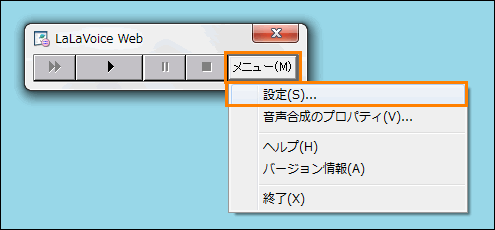 (図1)
(図1)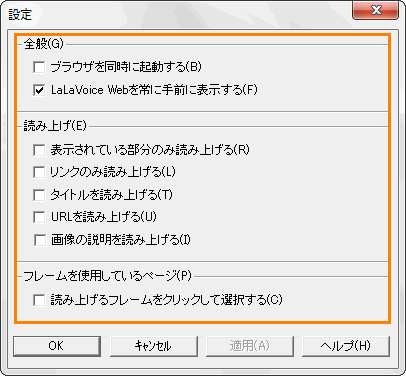 (図2)
(図2)